hvis du har et LG TV og har udforsket dens smarte platform, vil du have bemærket, at LG's webOS kan meget - give dig hurtig adgang til apps som Netflix, gennemse dine yndlingskanaler, streame musik og meget mere. Men hvis du er en iPhone-fan, har du muligvis også opfattet en bestemt begrænsning: LG TV'er understøtter ikke medfødte forbindelser til iOS eller iPadOS.
Indhold
- Brug en tredjepartsapp til at forbinde din iPhone til et LG TV
- Tilslut en Apple TV-enhed
- Tilslut en Google Chromecast-enhed
- Skærmspejlingsbegrænsninger for dit LG TV
Anbefalede videoer
Moderat
30 minutter
iPhone
LG TV
Normalt betyder det, at du ikke kan bruge din iPhone til at spejle eller caste indhold fra din telefon til den større LG TV-skærm. Der er dog et par løsninger på dette problem, som kan give dig det ønskede resultat. Lad os tage et kig på de mest effektive måder at forbinde din iPhone til din LG-skærm.
Yderligere læsning på LG TV
- Sådan sletter du apps fra et LG smart-tv
- Sådan opdaterer du software på et LG smart TV
- Sådan opdaterer du apps på et LG smart TV

Brug en tredjepartsapp til at forbinde din iPhone til et LG TV
Denne tilgang har sine fordele og ulemper, men det er generelt en af dine bedste muligheder. Det er typisk gratis (selvom nogle annoncer kan være involveret), det er meget hurtigt, du har ikke brug for yderligere enheder, og du kan bruge appen til at administrere flere typer medier. På den negative side kan kompatibilitet med visse LG TV'er være et problem, fejl kan dukke op lettere med denne metode, og du bliver nødt til at tilføje endnu en, lidt invasiv app på din telefon.
Hvis det lyder som en fair handel for dig, er der en række apps, du kan prøve. Vi kan lide TV Assist casting-appen, som gør et godt stykke arbejde med at holde sig opdateret med de nyeste versioner af iOS og er mere tilbøjelige til at køre problemfrit på din telefon. Det LG TV Screen Mirroring app fra AirBeamTV er også et godt valg, da det er designet specielt til at fungere med LG. Uanset hvad du vælger, gør du her:
Trin 1: Dobbelttjek, at dit LG TV og din iPhone er forbundet til det samme Wi-Fi-netværk. Dette er normalt ikke et problem, men du vil måske sikre dig, at de begge er på samme band, og at du ikke bruger en VPN eller lignende filter, der kan blokere forbindelser.
Trin 2: Download appen til din iPhone. Åbn den og log ind efter behov. Uanset hvilken app du vælger, skal du sandsynligvis give den tilladelse til at få adgang til indhold på din iPhone til spejling og måske også sende meddelelser. Der er ikke rigtig nogen vej udenom dette, selvom du kan blokere appen Indstillinger når du er færdig med at caste til dit tv.

Relaterede
- Sådan tilslutter du din iPhone til et Samsung TV
- Lad os være tydelige, Apple - det er tid til at lave en gennemsigtig iPhone
- LG bringer Apple TV, Apple Music og AirPlay til webOS Hub-baserede tv'er
Trin 3: Vent på, at appen finder tilgængelige enheder, og vælg dit LG TV for at sikre, at de to er forbundet korrekt. Følg appens instruktioner for at spejle indhold. Du skal muligvis gennemse det indhold, som din app registrerer på din iPhone, og vælge en mulighed som f.eks Start Broadcasting eller noget lignende.
Trin 4: For video kan du forvente en vis forsinkelse - et eller to sekunder - når du caster til dit tv, så det er ikke en god idé at prøve at se på din telefon og tv på samme tid. Når du er færdig, vil apps have en stop-spejlingsindstilling, som du kan bruge til at afslutte.
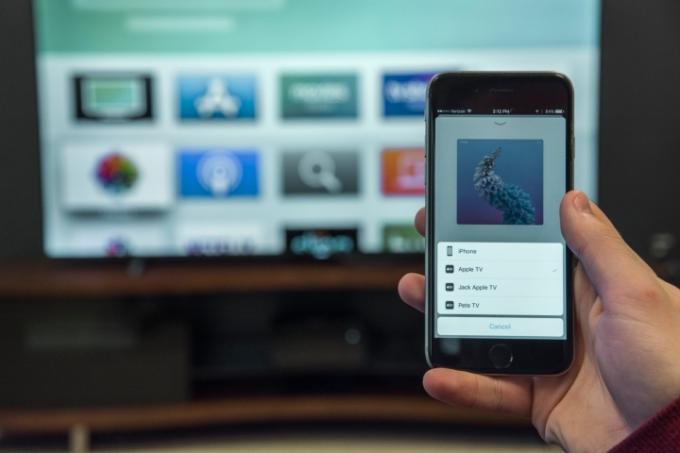
Tilslut en Apple TV-enhed
Virker det lidt klodset at bruge en casting-app? Hvis du har en Apple TV set-top boks eller ønsker at købe en, er der en meget nemmere måde. Apple TV understøtter AirPlay, Apples egen castingstandard, så du kan bruge din telefon til at caste til dit Apple TV, som igen vil vise indhold på dit LG TV. Så længe du har en tilgængelig HDMI-port, fungerer Apple TV'er godt med LG TV'er, og selvfølgelig er iPhones naturligvis kompatible. Apples seneste version af sin Apple TV 4K, annonceret i 2022, har forbedret kompatibilitet med tv og en ny budgetmulighed på $130.
Med alt tilsluttet er alt, hvad du skal gøre, at finde det indhold, du vil spejle, vælge det og vælge Apples Del knap. Vent på, at din iPhone finder dit Apple TV, og vælg det til casting. Første gang du konfigurerer spejling, skal du indtaste en kode, der vises på dit tv, så din iPhone ved, hvilken enhed den skal bruge.

Tilslut en Google Chromecast-enhed
Din anden mulighed er at købe en enhed som Chromecast med Google TV. Selvom denne dongle måske ikke er helt så kompatibel med din iPhone som et Apple TV, fungerer den stadig godt og er væsentligt billigere, hvis du skal købe en ny enhed.
Med Chromecast tilsluttet kan du åbne din indholdsapp og finde ikonet for casteknap, som ligner et Wi-Fi-signal og et tv sammen. Dette fungerer på samme måde som AirPlay. Hvis du streamer fra nettet, vil du gerne bruge Chrome og sandsynligvis fastgøre Cast-knappen på værktøjslinjen ved hjælp af dine indstillingsmuligheder.
Skærmspejlingsbegrænsninger for dit LG TV
Skærmspejling giver dig mulighed for at dele meget af dit indhold på et LG TV, men der er indbyggede begrænsninger. Visse apps blokerer enhver form for spejling som en del af deres DRM-politikker (Digital Rights Management) for at beskytte deres eget indhold. Desværre inkluderer dette populære apps som Netflix og Disney+. På plussiden understøtter LGs egen smarte platform disse apps, så du kan downloade dem direkte til LG WebOS for at bruge dem på dit tv.
Redaktørens anbefalinger
- LGs webkamera til $100 lader sine nyeste tv'er foretage videoopkald og mere
- Den ene notifikation, AirPods og iPhone har så meget brug for
- YouTube giver iOS-brugere endnu en grund til at betale for Premium
- LG siger, at dets G3 OLED evo TV vil være 70 % lysere uden synligt væggab
- Apple Music Sing bringer karaokesang til iPhones, Apple TV
Opgrader din livsstilDigital Trends hjælper læserne med at holde styr på den hurtige teknologiske verden med alle de seneste nyheder, sjove produktanmeldelser, indsigtsfulde redaktionelle artikler og enestående smugkig.




